用好Windows 10的“专注助手”
波哥
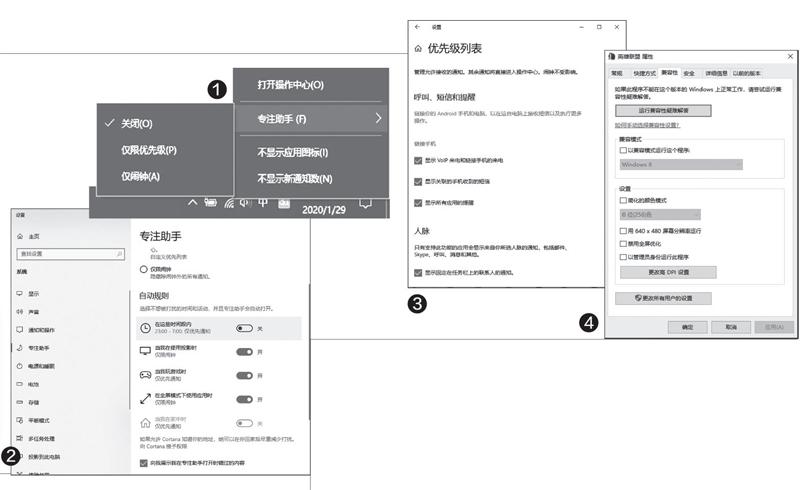
1.认识Windows新成员“专注助手”
每天使用手机,我们应该对它的免打扰模式并不陌生。其实,Windows 10的专注助手有点像手机的免打扰模式,它能够让我们自由控制通知消息,确定是否开启通知消息,以便可以在安静工作和有效提醒这两件事上取得合理的平衡。
2.专注助手的开关与自动控制设置
开关和控制专注助手最为简单的方法是在系统托盘的通知图标上单击右键并选择“专注助手”选项,然后在下级菜单中选择“仅闹钟”、“仅限优先级”、“关闭”等选项(图1)。此外,我们也可以在通知面板中找到“专注助手”磁贴并点击,切换上述选项。
专注助手的设置控制
点击“开始”按钮,依次选择“设置→系统→专注助手”,或直接在系统搜索栏中键入“专注助手”,然后选择“专注助手设置”,打开专注助手设置页面,在列表中选择专注助手的项目,还可以选择不想被打扰的时间和活动项目(图2)。例如,在哪个时间段玩游戏,使用投影或在全屏幕下使用程序时是否进行提醒等。
3.专注助手使用中的问题解决
为何专注助手未能发挥作用
如果在使用电脑的过程中,发现经常还是有通知消息自动弹出,影响了正在进行的工作或娱乐项目,只需按上面提到的设置方法,检查和修正专注助手设置中的自动规则,或者自定义优先列表(图3)。这样,相关的通知消息就不再自动弹出,会自动进入操作中心,待用户随时主动查看。
专注助手引起的玩游戏黑屏
个别情况下,在Windows 10中玩游戏进行屏幕切换时,会出现长时间黑屏,这也可能是专注助手發生作用的结果。这时需要查看专注助手的设置项目,打开“自动规则”下的“当我玩游戏时”开关即可。
专注助手引起程序快速闪退
若是在开启专注助手后,遭遇程序闪退的情况,可尝试通过如下办法解决:
首先排除程序不兼容的情况。右键单击要运行的程序,然后在属性窗口中选择以兼容模式运行(图4)。
此外,也可能是Windows 10系统受损引起的。可用如下SFC及DISM系列命令,扫描并修复系统文件:
SFC /SCANNOWDISM/Online/Clearup-image/RestoreHealth
若上述方法均无法解决,可先尝试升级系统到最新版,或者进行系统重置。

